Hvernig á að opna skjöl fljótt af iPhone heimaskjánum
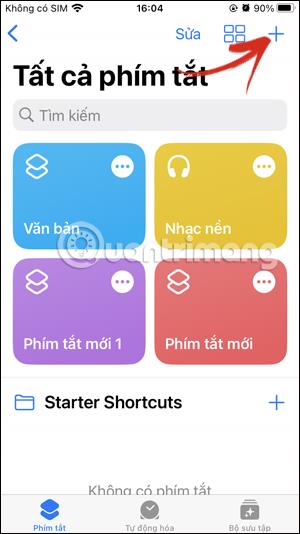
Ef þú þarft að vinna með ákveðin skjöl oft geturðu stillt þau upp þannig að þau opnist fljótt af heimaskjá iPhone.
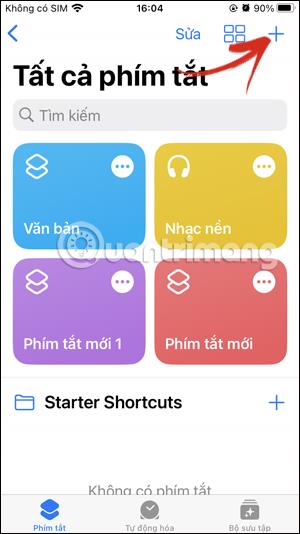
Ef þú þarft að vinna með ákveðin skjöl oft geturðu stillt þau upp þannig að þau opnist fljótt af heimaskjá iPhone. Við munum búa til flýtileið til að opna skjalið frá aðalskjánum á iPhone til að skoða efnið, án þess að þurfa að opna skjallestrarforritið handvirkt skref fyrir skref eins og áður. Hér að neðan eru leiðbeiningar til að opna skjöl fljótt af heimaskjá iPhone.
Leiðbeiningar um að opna skjöl af heimaskjá iPhone
Skref 1:
Fyrst skaltu opna flýtileiðaforritið á iPhone og smelltu síðan á plústáknið í hægra horninu. Næst skaltu smella á leit og slá inn lykilorðið til að opna skrána . Nú smellirðu á skjáverkefnið til að setja upp.
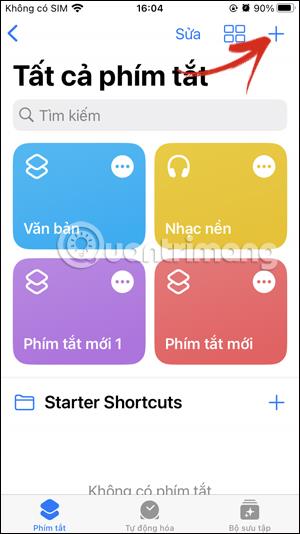
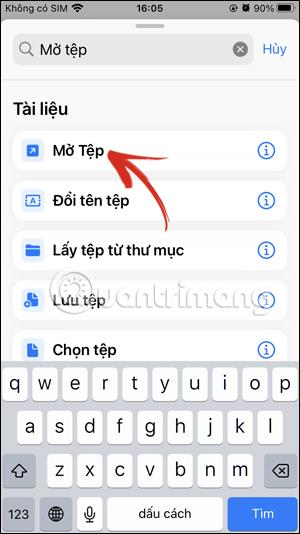
Skref 2:
Skiptu yfir í nýja viðmótið, á File smellum við til að velja skrána sem þú vilt opna beint á aðalskjánum . Sýndu nú skráaforritið fyrir þig til að velja skrána sem þú vilt nota.
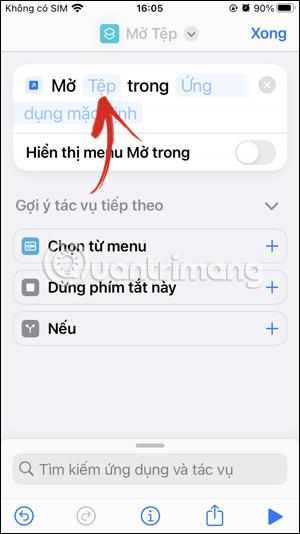

Skref 3:
Næst í Default Applications velurðu forritið sem mun opna skrána sem við veljum á aðalskjánum.
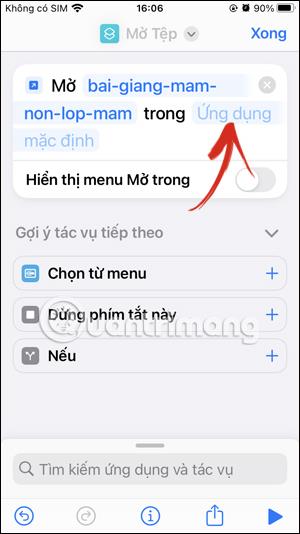
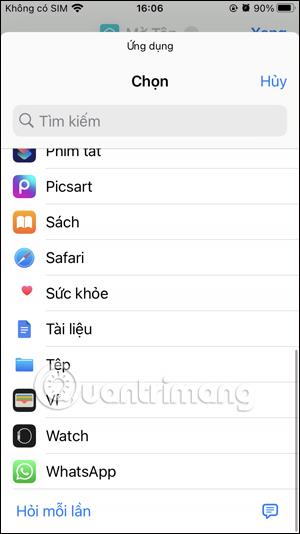
Ef þú vilt ekki forvelja forritið sem opnar skjalið skaltu virkja Sýna opna valmynd í . Það mun þá koma upp sprettigluggi sem sýnir í hvaða forriti þú opnaðir þetta skjal.


Skref 4:
Næst, á Opna skráarheiti, smelltu á fellilistaörina og veldu Endurnefna til að breyta þessari aðgerð ef þú vilt. Sláðu inn nýtt nafn fyrir þetta verkefni og smelltu svo á Lokið til að vista.
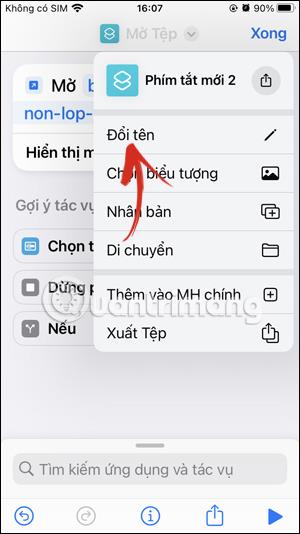
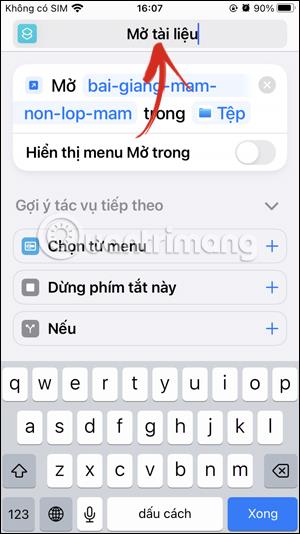
Næst skaltu smella á Veldu tákn til að endurvelja táknið og litinn fyrir verkefnið.
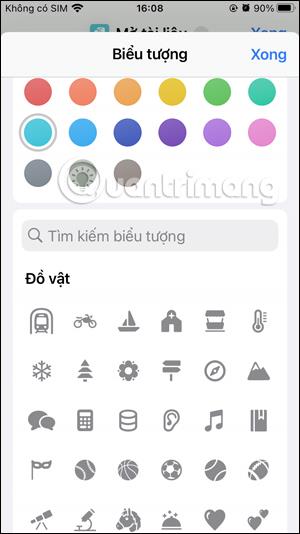
Skref 5:
Smelltu á Bæta við aðalskjá til að koma þessari flýtileið á aðalskjáinn á iPhone. Að lokum smelltu á Bæta við til að koma flýtileiðinni á aðalskjáinn.
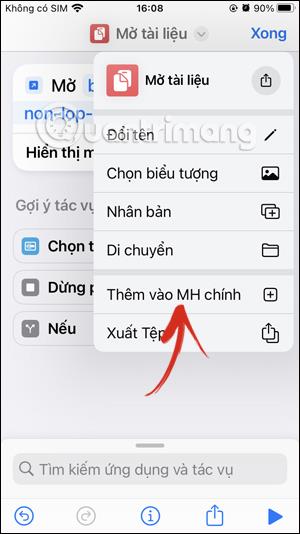
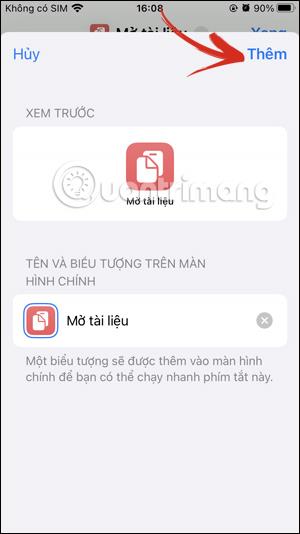
Fyrir vikið muntu sjá flýtileiðina til að opna skjalið frá aðalskjánum. Þegar þú smellir muntu sjá innihald skjalsins.
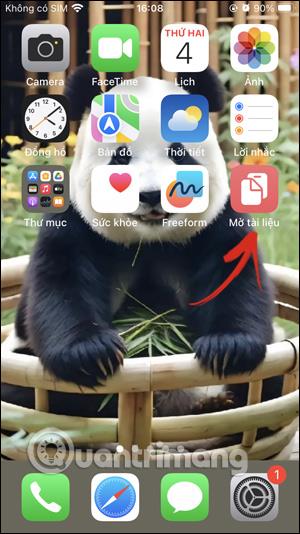
Skref 6:
Ef þú vilt skipta yfir í annað skjal , smelltu á Opna skrá flýtileið og smelltu síðan á núverandi skjalheiti til að breyta í annað skjal .
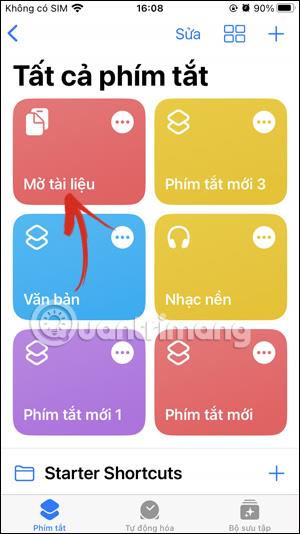
Til að eyða þessari flýtileið skaltu halda flýtileiðinni inni og velja Eyða.

Kennslumyndband um að opna skrár af heimaskjá iPhone
Sound Check er lítill en mjög gagnlegur eiginleiki á iPhone símum.
Photos appið á iPhone er með minningareiginleika sem býr til söfn af myndum og myndböndum með tónlist eins og kvikmynd.
Apple Music hefur vaxið einstaklega stórt síðan það kom fyrst á markað árið 2015. Hingað til er það næststærsti straumspilunarvettvangur fyrir gjaldskylda tónlist á eftir Spotify. Auk tónlistarplatna er Apple Music einnig heimili fyrir þúsundir tónlistarmyndbanda, 24/7 útvarpsstöðvar og margar aðrar þjónustur.
Ef þú vilt bakgrunnstónlist í myndböndin þín, eða nánar tiltekið, taka upp lagið sem spilar sem bakgrunnstónlist myndbandsins, þá er mjög auðveld lausn.
Þó að iPhone sé með innbyggt veðurforrit, veitir það stundum ekki nægilega nákvæm gögn. Ef þú vilt bæta einhverju við þá eru fullt af valkostum í App Store.
Auk þess að deila myndum úr albúmum geta notendur bætt myndum við sameiginleg albúm á iPhone. Þú getur sjálfkrafa bætt myndum við sameiginleg albúm án þess að þurfa að vinna úr albúminu aftur.
Það eru tvær fljótlegri og einfaldari leiðir til að setja upp niðurtalningu/tímamæli á Apple tækinu þínu.
App Store inniheldur þúsundir frábærra forrita sem þú hefur ekki prófað ennþá. Almenn leitarorð eru kannski ekki gagnleg ef þú vilt uppgötva einstök öpp og það er ekkert gaman að fara í endalausa flettu með tilviljunarkenndum leitarorðum.
Blur Video er forrit sem gerir senur óskýrar, eða hvaða efni sem þú vilt hafa í símanum þínum, til að hjálpa okkur að fá myndina sem okkur líkar.
Þessi grein mun leiðbeina þér hvernig á að setja upp Google Chrome sem sjálfgefinn vafra á iOS 14.









